 Farverne er uklare
Farverne er uklare

Selvom der kommer lidt luft ind i blækrøret, er det ikke en fejl. Der er ingen problemer, hvis dysetestmønsteret er udskrevet korrekt.
-
Kontrol 1 Sørg for, at ledknappen ikke er løftet op.
Skub låsedækslet til printhovedet for at sikre, at printhovederne er installeret korrekt.
Skub derefter ledknapperne helt i bund.
 Vigtigt
Vigtigt-
Fjern den orange etiket og beskyttelsestapen på printhovedet for at installere det.
-
-
Kontrol 2 Kontroller niveauerne for resterende blæk.
Når en blækbeholder løber tør for blæk, skal du genopfylde blækbeholderen.
Hvis blækstanden er under den nedre grænselinje (A), skal du genopfylde blækbeholderen med den pågældende farve blæk.
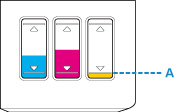
 Bemærk
Bemærk-
De udskrevne farver svarer måske ikke til skærmfarverne på grund af grundlæggende forskelle i metoderne til at frembringe farver. Indstillinger for farvestyring og miljøforskelle kan ligeledes påvirke, hvorledes farverne vises på skærmen. Derfor kan farverne på udskriftsresultaterne være forskellige fra de på skærmen.
-
-
Kontrol 3 Er printhoveddyserne tilstoppede?
Udskriv dysetestmønsteret, og tjek, at blækket kommer normalt ud.
Du kan finde flere oplysninger om udskrivning af dysetestmønsteret, rensning af printhovedet og grundig rensning af printhovedet i Hvis udskrivningen er bleg eller ujævn.
-
Trin 1 Udskriv dysetestmønsteret.
Efter udskrivning af dysetestmønsteret skal du undersøge mønsteret.
-
På Windows:
-
Til macOS:
Hvis mønsteret ikke udskrives korrekt, skal du gå til næste trin.
-
-
Trin 2 Rens printhovedet.
Efter rensning af printhovedet skal du udskrive dysetestmønsteret og tjekke resultatet.
-
På Windows:
-
Til macOS:
Hvis det ikke forbedres, skal du rense printhovedet igen.
Hvis det stadig ikke forbedres, skal du gå til næste trin.
-
-
Trin 3 Rens printhovedet grundigt.
Efter grundig rensning af printhovedet skal du udskrive dysetestmønsteret og tjekke resultatet.
-
På Windows:
-
Til macOS:
Hvis det ikke forbedres, skal du slukker printeren, vente i mere end 24 timer, og gå til næste trin.
-
-
Trin 4 Rens printhovedet grundigt igen.
Når du igen har renset printhovedet grundigt, skal du udskrive dysetestmønsteret og tjekke resultatet.
Hvis det stadig ikke forbedres, skal du gå til næste trin.
-
Trin 5 Udfør blækrydning.
Efter blækrydning skal du udskrive dysetestmønsteret og tjekke resultatet.
Blækrydning bruger en store mængde blæk. Hvis du ofte udfører blækrydning, kan du hurtigt bruge en masse blæk, så udfør det kun, når det er nødvendigt.
Hvis dysetestmønsteret ikke udskrives korrekt efter blækrydning, skal du tjekke, om printhovedet er installeret korrekt.
-

